fastreport .net初级教程之报表预览、打印、导出
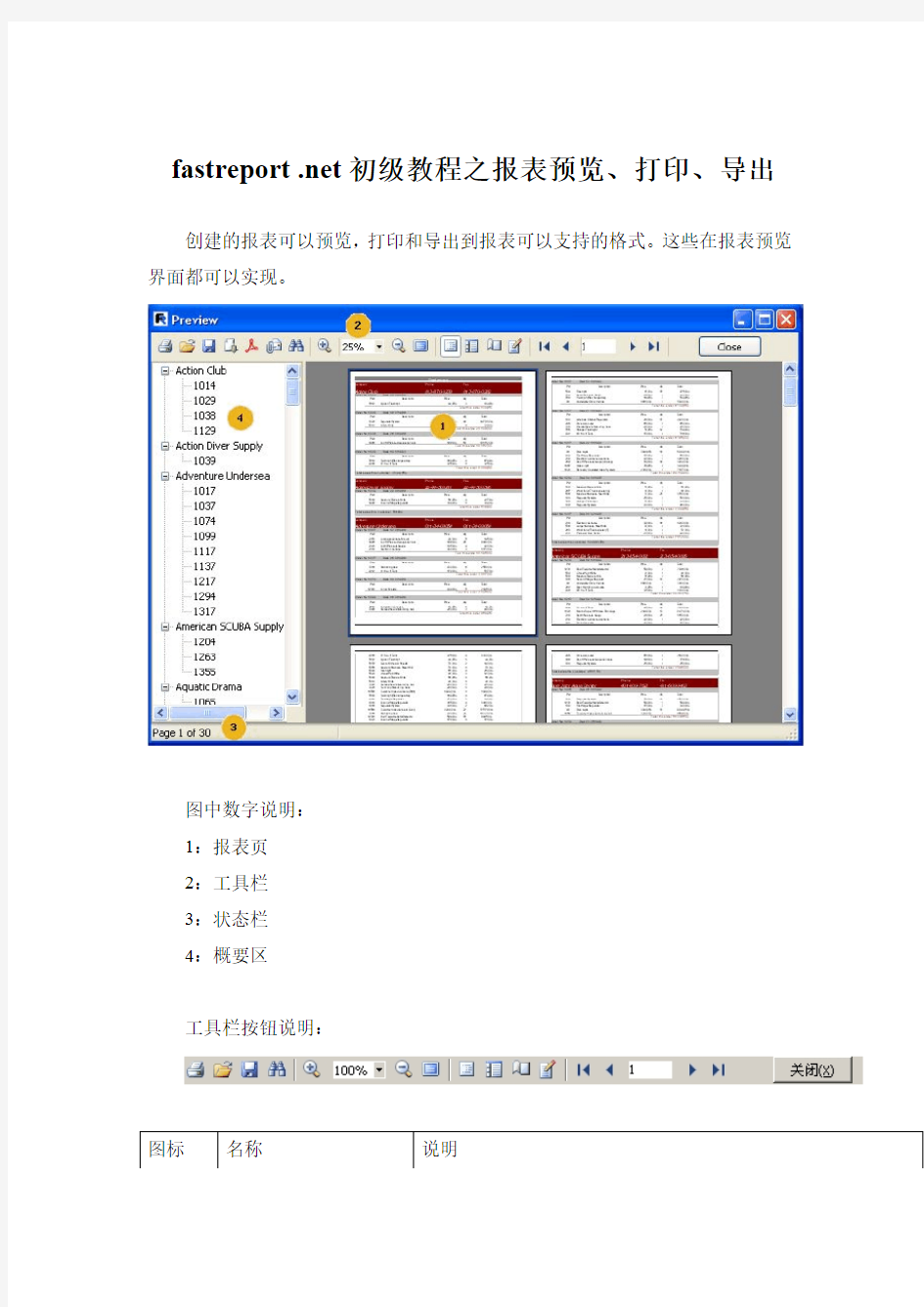
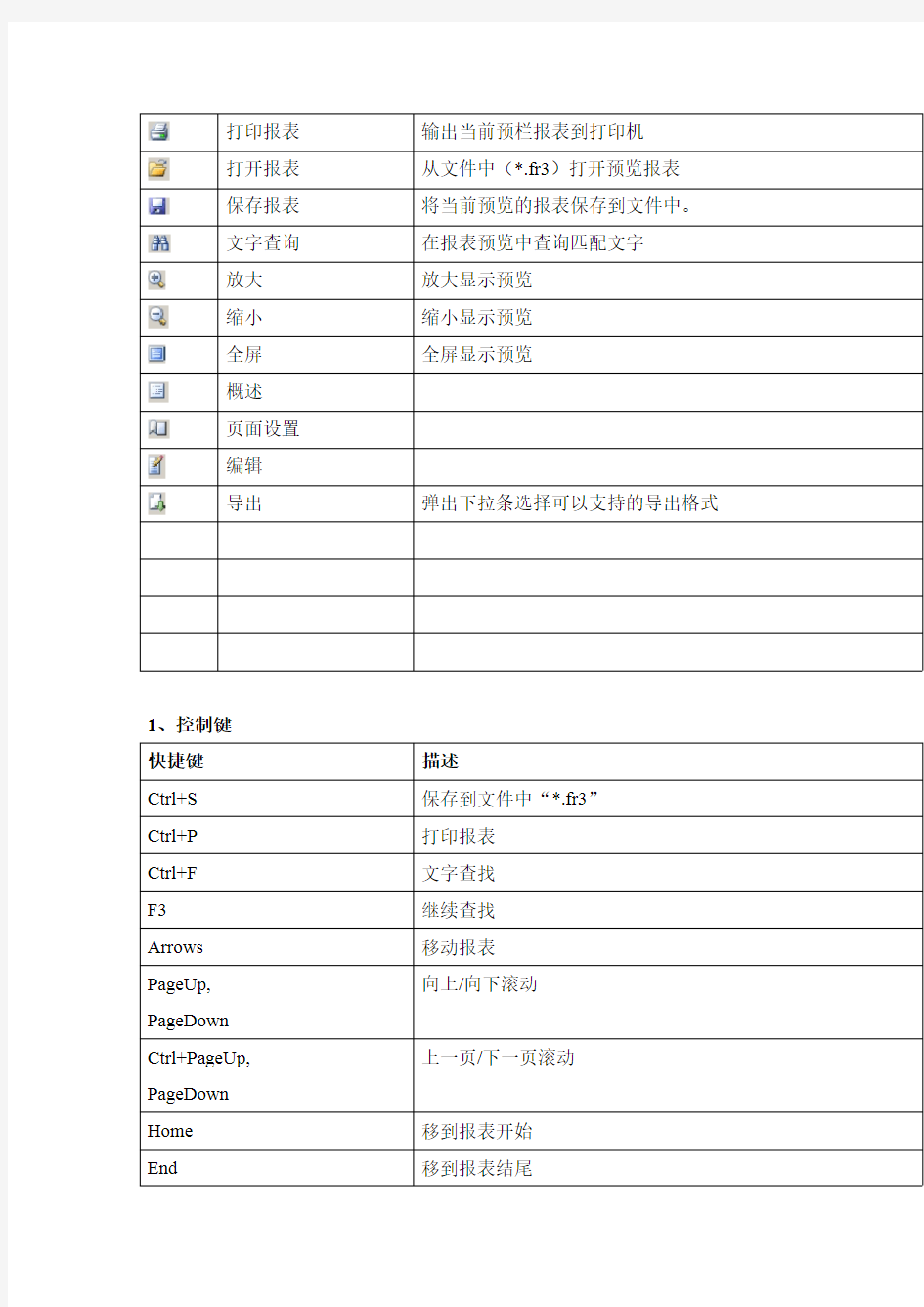
https://www.wendangku.net/doc/783744781.html,初级教程之报表预览、打印、导出
创建的报表可以预览,打印和导出到报表可以支持的格式。这些在报表预览界面都可以实现。
图中数字说明:
1:报表页
2:工具栏
3:状态栏
4:概要区
工具栏按钮说明:
图标名称说明
打印报表输出当前预栏报表到打印机
打开报表从文件中(*.fr3)打开预览报表
保存报表将当前预览的报表保存到文件中。
文字查询在报表预览中查询匹配文字
放大放大显示预览
缩小缩小显示预览
全屏全屏显示预览
概述
页面设置
编辑
导出弹出下拉条选择可以支持的导出格式
1、控制键
快捷键描述
Ctrl+S保存到文件中“*.fr3”
Ctrl+P打印报表
Ctrl+F文字查找
F3继续查找
Arrows移动报表
PageUp,
PageDown
向上/向下滚动
Ctrl+PageUp,
PageDown
上一页/下一页滚动
Home移到报表开始
End移到报表结尾
2、鼠标控制
Action说明
Left button鼠标状态为“小手”可以移动页面,在工具栏点击放缩按钮。Right button弹出上下文右键菜单
Double-click在全屏模式下双击还原到普通模式。
Mouse scroll滚动报表页面。
3、报表的打印
点击工具栏打印机图标按钮,弹出打印机选项窗体。
设置相关选项,点击确定按钮,输出到打印机。
4、报表中的文字搜索
FastReport可以在预览窗口进行文字的搜索。在工具览点击查询按钮,弹
出查找设置对话框:
点击确定按钮,开始查找,找到相匹配的字符串进行高亮显示。再按F3可以从当前位置向下继续查找上面设置的文字。
5、报表的导出
FastReport可以将生成的报表到出导不同格式的文件中,可用于将来的修改。如果要支持这些导出能力,需要将FastReport4exports组件面板上的组件放置到delphi的窗体上。
FastReport可以支持13格式的导出,他们是:PDF文件、HTML文件、RTF 文件、excel table(OLE)、XML格式、BMP图形、JPEG图形、TIFF图形、CSV 文件,GIF文件、文本文件、开放文本文件、开放表单文件。
点击按钮从菜单中选择要导出的文件格式,则弹出相应的导出向导窗体,如PDF
设置相关的属性,点击确定按钮,弹出指定保存目录和保存的文件名,确定后,开始导出。
注:在导出到PDF文件中时,如果要支持中文的到出,在报表设计时,应该使用中文字体,如“宋体”“黑体”“隶书”等字体。
同为比较常用的报表工具,FineReport对制作完成的报表的预览、打印和导出都是在浏览器端完成的,在制作报表完成之后,点击预览
即可在浏览器端查看效果,在浏览器端完成预览、打印、输出等操作
润乾报表常用函数
润乾报表常用函数 1.to函数说明:生成一组连续的整数数据 语法:to(startExp,endExp{,stepExp}) 参数说明: startExp 整数数据开始的表达式 endExp 整数数据结束的表达式 stepExp 整数数据步长的表达式 函数示例: to(1,5)=list(1,2,3,4,5) to(1,5,2)=list(1,3,5) to(-5,-10,-2)=list(-5,-7,-9) to(-10,-8)=list(-10,-9,-8) 2.select函数说明:从数据集的当前行集中选取符合条件的记录 语法: datasetName.select(
sort_exp: 数据排序表达式。当此项为空时先检查desc_exp是否为空,如果为空,则不排序,否则使用select_exp排序。rootGroupExp 是否root数据集表达式 返回值:一组数据的集合,数据类型由select_exp的运算结果决定函数示例: 例1:ds1.select( name ) 从数据源ds1中选取name字段列的所有值, 不排序 例2:ds1.select( #2, true ) 从数据源ds1中选取第二个字段列的所有值并降序排列 例3:ds1.select( name,false,sex=='1') 从数据源ds1中选取性别为男性的name字段列的值并升序排列 例4:ds1.select( name, true, sex=='1', id ) 从数据源ds1中选取性别为男性的name字段列的值并按id字段降序排列 3.Int函数说明:将字符串或数字转换成整数 语法:int( string ) int( number ) 参数说明: string 需要转换的字符串表达式 number 数字,如果带有小数位,转换后小数位被截掉
润乾报表常用函数
润乾常用函数数值计算 函数说明:abs(numberExp) 计算参数的绝对值 语法: abs(numberExp) 参数说明: numberExp 待计算绝对值的数据 返回值: 数值型 示例: 例1:abs(-3245.54) 返回:3245.54 例2:abs(-987) 返回:987 函数说明:cos(numberExp) 计算参数的余弦值,其中参数以弧度为单位 相关的函数有sin() 计算参数的正弦值 tan() 计算参数的正切值 语法: cos(numberExp) 参数说明: numberExp 待计算余弦值的弧度数 返回值:double型 示例: 例1:cos(pi()) 返回:-1 例2:cos(pi(2)) 返回:1
函数说明:eval( StringExp ) 动态解析并计算表达式 语法: eval( StringExp ) eval( StringExp, SubRptExp ) eval( StringExp, DataSetExp ) 参数说明: StringExp 待计算的表达式串 SubRptExp 嵌入式子报表对象,一般是含有子报表的单元格 DataSetExp 数据集对象,一般是ds函数 返回值:表达式的结果值,数据类型由表达式决定 示例: 例1:eval( "1+5" ) 返回6 例2:eval("B2+10", A1) 其中A1为嵌入式子报表,表示计算A1子报表中的B2+10 例3:eval("salary+100", ds("ds1")) 表示计算数据集ds1中salary加100 函数说明:exp(nExp) 计算e的n次幂 语法: exp(nExp) 参数说明: nExp 指定次幂数 返回值:数值型 示例: 例1:exp(4.3) 返回:73.69979369959579 函数说明:fact(nExp) 计算参数的阶乘 语法: fact(nExp)
(完整版)润乾报表使用手册
报表使用手册 报表使用手册 XX股份有限公司 中国济南
目录 1概述.............................................................................................................................. - 3 - 2安装.............................................................................................................................. - 3 - 2.1准备好安装程序.......................................................................................... - 3 - 2.2安装中的选项.............................................................................................. - 3 - 2.3授权文件配置.............................................................................................. - 4 - 3报表制作...................................................................................................................... - 5 - 3.1报表制作要求.............................................................................................. - 5 - 3.2制作一张报表的步骤.................................................................................. - 5 - 3.3启动报表设计器.......................................................................................... - 6 - 3.4连接数据源.................................................................................................. - 7 - 3.4.1 数据源对话框......................................................................................... - 7 - 3.4.2 编辑数据源............................................................................................. - 7 - 3.4.3 注意事项................................................................................................. - 9 - 3.5设计报表格式.............................................................................................. - 9 - 3.5.1 格式设计................................................................................................. - 9 - 3.5.2 需注意事项........................................................................................... - 10 - 3.6定义参数.................................................................................................... - 10 - 3.6.1 参数的编辑........................................................................................... - 10 - 3.6.2 常用参数举例....................................................................................... - 11 - 3.7定义宏........................................................................................................ - 11 - 3.7.1 宏的编辑............................................................................................... - 11 - 3.7.2 常用宏举例........................................................................................... - 12 - 3.8建立数据集................................................................................................ - 12 - 3.8.1 数据集的编辑....................................................................................... - 12 - 3.8.2 常用数据集举例................................................................................... - 13 - 3.9设置单元格属性........................................................................................ - 14 - 3.9.1 数据集在单元格中应用....................................................................... - 14 - 3.9.2 显示格式............................................................................................... - 14 - 3.9.3 设置预警条件....................................................................................... - 15 - 3.9.4 增加动态背景色................................................................................... - 15 - 3.9.5 按参数隐藏列....................................................................................... - 16 - 3.9.6 主格应用............................................................................................... - 16 - 3.10报表预览.................................................................................................... - 17 - 3.11报表发布.................................................................................................... - 17 - 4报表部署.................................................................................................................... - 18 - 4.1部署位置.................................................................................................... - 18 - 4.2Web中显示................................................................................................ - 18 - 5重要概念.................................................................................................................... - 19 - 5.1数据源........................................................................................................ - 19 - 5.2数据集........................................................................................................ - 19 - 5.3参数............................................................................................................ - 19 - 5.4宏定义........................................................................................................ - 22 -
润乾报表入门
1 前言 鉴于目前报表开发没有一个统一的规范,每个开发的风格和习惯也不一致,所以动手写了这份报表开发文档,一来有助于统一大家的报表的风格,提供一些常见问题的解决方案,二来方便以后新人的学习使用。本人也是略懂皮毛,有什么错误和不足之处,欢迎大家补充修改。
2.报表工具安装 解压后运行runqian-v4.5.5-install.exe安装文件,按引导完成安装。其中,在初次打开报表文件和发布报表文件的时候(后续会提到),会提示我们需要lic文件,就是下图中的两个lic文件。 Figure 1
3.报表工具的使用 3-1 配置数据源 使用报表时需要先对数据源进行配置: Figure 2选择新建一个数据源:
Figure 3 项目中默认使用的数据源名称为reportjndi.参考图3进行配置后,点击连接,进行数据源连接,这样就完成了报表服务器与数据库的连接。 3-2 新建报表 目前的报表形式分为两部分,一是用来显示查询结果的“报表名.raq”文件,另一个是用来提供查询条件的“报表名_arg.raq”文件。我们只需要在保存文件的时候,按上述格式命名,打开.raq文件时,会自动打开相关的_arg.raq文件。 3-3 结果显示报表设计 首先新建一张报表,直接点击左上角工具栏上的即可。按照给定的表样设计好报表名名、列名。如下图,这里提供一种样式当做参考模板,如客户无特殊需求,希望各开发按照统一的样式标准进行设计,有助于提高所有报表的统一性,后面还会提到一些规范,希望大家也可以遵守起来。
Figure 4 报表名这一行,采用黑色、二号字,加粗。列名采用白色、三号字,加粗,背景色使用淡紫色(颜色相近即可)。若每一列下面还要分列,则使用黑色、小三号字,结果数据使用黑色、四号字。 Figure 5 设定好报表样式后,开始根据逻辑进行取数,设置每一列的宽度时,如果需要在一行中完整显示的,要选择“按单元格内容扩大”,并去掉“自动换行”。
版财务报表填报说明
2013版财务报表功能介绍 (2013年3月) 一、报表式样 2013版财务会计报表式样有小企业会计准则类报表、一般企业财务报表、金融企业财务报表(银行类)、金融企业财务报表(担保类)、金融企业财务报表(保险类)、金融企业财务报表(证券类)六大类。 二、适用范围 纳税人依据执行的企业会计制度、会计准则或小企业会计准则的不同情况,向税务机关报送相应的财务报表。具体如下:
三、报送期限 财务会计报表按属期不同分季报、年报,具体要求如下:(一)在国税机关仅缴纳增值税和消费税的小规模纳税人,按年报送财务报表电子数据,应与增值税次年1月份的申报一并提交,报送期
限与当月增值税申报期限相同。 (二)在国税机关仅申报增值税的一般纳税人(包括所得税在地税缴纳的增值税一般纳税人和无所得税的增值税一般纳税人),按季报送财务会计报表电子数据,与季度最后一个月的增值税申报一并提交,报送期限与当月增值税申报期限相同。 (三)在国税机关缴纳所得税的纳税人(包括增值税在国税缴纳的所得税纳税人和无增值税的所得税纳税人),按季报送财务报表电子数据,与当季度所得税申报一并提交,报送期限与当季所得税申报期限相同。 (四)报送年度财务会计报表的纳税人,年度财务会计报表电子数据应当于5月底之前报送,与所得税年度申报一并提交,其财务报表的申报期限与所得税年度申报的申报期限相同。 四、启用时间 2013版财务报表在2013年4月1日启用,为了方便广大纳税人,纳税人在4月份申报期仍然可以使用和报送旧版财务报表(2005版)。 财务报表年报继续使用旧版的财务报表年报。 五、填写和报送说明 纳税人根据实际情况选择相应的财务报表进行填写。财务报表的
润乾报表设计器简易教程
润乾报表设计器简易教程 建立一个新的报表由存储过程的编写和表样的设计两部分组成,其中,表样的设计是利 用润乾设计器进行的。用润乾建立一个新的表样可以分为以下几步:新建数据源、连接数据源、设置参数、设置数据集、绘制表样、预览表样。 在以下步骤说明中,以预算上报下达差异表为例进行说明。该报表的查询条件包括年度、 单位和模板。表样如下所示: 2010年预算上报下达差异表 制表部门:查询单位期间:2010年单位:万元 制表人:登录用户制表时间:2010-07-26 1新建数据源 配置数据源的目的是为了连接数据库。 配置的步骤如下: 打开设计器后,点击配置——数据源,打开配置数据源的界面。 点击新建,在数据库类型中根据实际情况选择数据库类型,针对TBM系统,选择的是关系数据库,点击确定。 在数据源常规属性设置页面进行数据源的设置,如下图所示:
?数据源名称:可以任意指定,建议采取tbmbj等名称对各地数据库进行直观性 区分。 ?数据库类型:选择对应数据库类型,TBM系统采用的是DB2数据库。 ?客户端字符集:指的是从数据库取出的数据在客户端展现时的字符编码,可以采用默认的GBK。 ?数据库字符集:指的是从数据库中取过来的字符编码,根据数据库的编码类型选择,可以采用默认的GBK。 ?驱动程序:输入“com.ibm.db2.jcc.DB2Driver”即可。 ?数据源URL:数据源URL的输入格式为jdbc:db2:// IP地址:端口号/数据库名,例如:jdbc:db2://192.168.168.6:50000/tbmbj。 ?用户、口令:数据库用户名和密码。 设置完成后,点击【确定】按钮,回到数据源配置界面,关系数据库类型的数据源就配置完成了,数据源配置界面中就列出了新建的数据源。 2连接和断开数据源 选中需要连接和断开的数据源后,点击数据源配置窗口的连接或断开即可。 3设置参数 此处设置的参数是指报表中需要的参数,包括报表的查询条件、从页面URL传过来的参数等。 对于预算上报和下达差异表,需要传入两类参数:一是查询条件,包括年份dateflag、单位dptid和模板groupid;二是从URL中传过来的参数,用于显示制表部门和制表人,其中指标部门即用户在查询条件中选择的单位,无需再次设置该参数,制表人即当前登录用户,因此需设置参数userid。由于从页面或URL传入的都是ID而不是名称,所以 在设置参数的时候也是设置的dptid而不是dptname,别的参数类似。 点击配置——参数,打开参数编辑页面,点击增加后在该页面增加一条参数记录;
润乾报表使用手册
报表使用手册 XX股份有限公司 中国济南
目录 1 概述.................................................................................................................................. - 4 - 2 安装.................................................................................................................................. - 4 - 2.1 准备好安装程序 ............................................................................................ - 4 - 2.2 安装中的选项................................................................................................. - 4 - 2.3 授权文件配置................................................................................................. - 5 - 3 报表制作.......................................................................................................................... - 6 - 3.1 报表制作要求................................................................................................. - 6 - 3.2 制作一张报表的步骤.................................................................................... - 6 - 3.3 启动报表设计器 ............................................................................................ - 7 - 3.4 连接数据源..................................................................................................... - 8 - 3.4.1 数据源对话框 ........................................................................................... - 8 - 3.4.2 编辑数据源 ............................................................................................... - 8 - 3.4.3 注意事项.................................................................................................. - 10 - 3.5 设计报表格式............................................................................................... - 11 - 3.5.1 格式设计.................................................................................................. - 11 - 3.5.2 需注意事项 ............................................................................................. - 12 - 3.6 定义参数....................................................................................................... - 12 - 3.6.1 参数的编辑 ............................................................................................. - 12 - 3.6.2 常用参数举例 ......................................................................................... - 13 - 3.7 定义宏........................................................................................................... - 13 - 3.7.1 宏的编辑.................................................................................................. - 13 -
润乾所有问题汇总
参数和宏 参数在SQL 语句中如何使用? 答:在sql 语句中需要用到参数的地方,写上"?",然后在参数的tab 页中,根据?的顺序,依次写入含参数或者不含参数的表达式,如下图所示: 参数能在单元格中使用吗?和在SQL 语句中的用法有什么区别? 答:可以,直接引用参数名即可,把参数作为表达式的一个变量来使用,例如:=arg1+1 sql 语句中写上 问号 根据问号顺序写 入含参数的表达 式 宏和参数有什么区别?怎么使用宏? 答:参数是有数据类型的变量,在报表运算过程中作为变量来使用。宏是一个字符串标识,没有数据类型,报表运算之前,引擎会搜索报表定义,检索到宏名,替换成宏值,全部替换结束后,才进行报表运算。 宏的引用方式:${macroName} 宏和参数在网页中如何传递? 答:方法一:通过tag 标签来传递,
润乾报表简单使用
1 润乾报表的安装 (2) 1.1 3.5.5版本 (2) 1.2 4.1.33版本 (2) 2 使用润乾报表设计器环境配置 (3) 3 新建、打开或导入润乾报表 (4) 3.1 新建润乾报表 (4) 3.2 打开润乾报表 (4) 3.3 导入润乾报表 (4) 4 一些设计器中常用格式 (6) 4.1 数字 (6) 4.1.1 整数 (6) 4.1.2 浮点数 (6) 4.1.3 百分比 (7)
1 润乾报表的安装 前言:其实我写的东西在润乾帮助文档中都有,但是我希望通过一系列最简单的描述把几千页帮助文档中可能用到的东西抽出来,最快的掌握报表使用。另外,希望能够起到抛砖引玉的作用,让大家多把自己会的东西总结出来。 1.1 3.5.5版本 双击RQReport355Setup060725.exe文件,进行安装,安装结束后即可使用。 特殊操作:如果套打需要背景请覆盖runqianReportApplet.jar和report3_5_5.jar,如果需要连接sybase数据库,请覆盖jconn3.jar和jTDS3.jar。 授权文件:客户端授权文件放在任何一个目录下,打开润乾编辑器时会提示查找授权文件。指向copy的位置即可。 1.2 4.1.33版本 双击runqian-V4.1.33-install.exe文件,进行安装,安装结束后即可使用。 特殊操作:暂无。 授权文件:客户端授权文件放在任何一个目录下,打开润乾编辑器时会提示查找授权文件。指向copy的位置即可。
2 使用润乾报表设计器环境配置 1、运行润乾报表编辑器(设计器)。 2、第一次运行时需要选择授权文件位置。(4.1版本为.lic文件,3.5版本为.dat文件)。 3、大多数情况下建立数据源操作如下(以4.1为例): a 选择菜单->配置->数据源。 b 点击新建按钮->关系数据库。 c 填写数据源名如xxxxDs。 d 数据库类型选择oracle(以oracle数据库为例)。 e 客户端字符集GBK,一般都是中文操作系统。 f 数据库字符集如果是AMERICAN_https://www.wendangku.net/doc/783744781.html,7ASCII则选择iso-8859-1,如果是SIMPLIFIED CHINESE_CHINA.ZHS16GBK则选择GBK。 g 数据库驱动程序选择默认 h URL:(以综合数据平台正式库为例)jdbc:oracle:thin:@xxx.xxx.xxx.xxx:1521:sid i 用户名密码填写正确。 j 如果客户端字符集和数据字符集不符一般要勾选转换检索语句字符集和转换检索内容字符集。 4、选择菜单->配置->选项,勾选自动打开(最近文件)、自动连接(最近连接),这项操作是可选的。
润乾报表初级教程
润乾报表V4.5初级教程 下一页 目录 1. 前言 1.1. 使用对象 1.2. 文档目的 2. 入门 2.1. 制作一张报表的步骤 2.2. 启动报表设计器 2.3. 选择设计器授权 2.4. 连接数据源 2.5. 一张最简单的报表 2.6. 将报表发布到web上 3. 网格式报表 3.1. 网格式报表,体会扩展 3.2. 显示格式、显示值 3.3. 报表区域 3.4. 设置预警条件 3.5. 增加动态背景色 3.6. 取数排序 3.7. 导出excel 3.8. 内建数据集 3.8.1. 内建数据集的概念 3.8.2. 内建数据集的用途 3.8.3. 编辑内建数据集 3.8. 4. 内/外部数据集的转换 4. 参数 4.1. 参数的概念 4.2. 参数的使用 4.3. 参数模板设计 4.4. 将报表和参数模板结合起来发布 5. 行式报表
5.1. 行式报表的概念 5.2. 把网格报表变成行式报表 6. 分组报表 6.1. 分组报表,体验主子格概念 6.2. 多层分组 6.3. 汇总统计 6.3.1. 分组汇总 6.3.2. 汇总样式变换1 6.3.3. 汇总样式变换2 6.3.4. 汇总样式变换3 6.4. 组表头重复 6.5. 计算列的汇总 6.6. 三维饼形统计图,初步了解统计图的使用 6.7. 跟随扩展的统计图 7. 交叉报表 7.1. 交叉报表,体会横向扩展 7.2. 多层交叉,深入了解扩展 7.3. 汇总统计,深入了解汇总规则 7.4. 定位与拉伸 7.5. 柱形统计图,与交叉报表的结合 7.6. 跟随扩展的统计图 8. 自由报表 8.1. 自由格式的报表,深入了解主格概念 8.2. 图片字段 9. 主子表 9.1. 单表式主子报表 9.2. 嵌入式主子报表 9.3. 引入式主子报表 10. 打印 10.1. 打印设置 10.1.1. 纸张与方向 10.1.2. 打印缩放 10.1.3. 页边距与对齐 10.1.4. 镜像打印 10.2. 分页 10.2.1. 页眉页脚、表头表尾等的打印方式10.2.2. 分页方式 10.2.3. 强制分页 10.3. 分栏 10.3.1. 业务背景 10.3.2. 实际操作 10.4. 套打 10.4.1. 业务背景 10.4.2. 实际操作
润乾报表查询所有汇总
润乾报表查询手册 整理:Yangmc 1.怎么实现报表中行(列)的按条件隐藏? 在报表设计器中,选择相应报表的主格对应的单元格,在其属性“是否隐藏本行”的表达式中输入if(ds1.count()==0,true,false),具体用法请参考润乾报表的函数帮助。(设计器中的函数帮助查看对应函数的用法) 2.怎么实现报表与jsp文件的无缝结合? 在Tag页面中输入
,但是在页面顶部还是有一块空白区域,经检查发现是多了一个无用的个体户财务报表模板
竭诚为您提供优质文档/双击可除 个体户财务报表模板 篇一:1个体工商户定额信息采集表 个体工商户定额信息采集表 (适用于营业税纳税人) 篇二:个体工商户纳税 个体工商户纳税 一、办理地点 从工商部门领取营业执照30日内至办税服务厅或行政审批中心办理税务登记。在行政服务中心领取营业执照的,可直接在地税窗口当场办理税务登记。 二、提交资料 (1)工商营业执照或其他核准执业证件原件及复印件。 (2)业主或负责人身份证件(居民身份证、护照或其他证明身份的合法证件)原件及复印件。 (3)组织机构代码证书副本原件及复印件(已办理组织机构代码证的个体经营户)。 三、纳税方式 根据《中华人民共和国税收征收管理法》、《中华人民共
和国所得税暂行条例》及其实施细则、对纳税人企业所得税的征收方式,根据不同的情形分别采取查帐征收或定额征收方式。 (1)定额征收 定义:定期定额是由税务机关对纳税人一定经营时间核定其应纳税收入或所得额和应纳税额,分期 征收税款的一种征收方式。对账簿、凭证不健全或者没有记账能力,税务机关无法查实其营业额的小型个体工商户应纳的增值税、营业税和所得税等其它税种合并,按期核定,分月预征。执行期为一个季度以上、十二个月以下,如果连续三个月超过或者低于定额30%的,需申请变更定额。 这种征收方式适用于生产、经营规模小,确实没有建账能力,可不设置账簿或者暂缓建账的个体工 商户。 办理流程:新设立的个体工商户,属国地税共管户的在办理税务登记时申请领取有关定额申报文 书,并自领取之日起10个工作日内填报税务机关,税务机关核定定额。属地税单管户 的,自税务的登记满三个月,由地税机关根据纳税人三个月的经营情况进行初始定额 核定。 纳税标准:a)销售商品的缴纳3%增值税,提供服务的缴
润乾报表常用函数
?map函数说明 显示值对照表函数,从对照表中找出当前单元格对应值的显示值,没有则返回null 语法:map(valueListExp, displayListExp) 参数说明: valueListExp 真实值列表,可以是可扩展单元格或结果为集合列表的表达式displayListExp 显示值列表,可以是可扩展单元格或结果为集合列表的表达式真实值列表和显示值列表一一对应 返回值:字符型,和当前格真实值对应的显示值 示例: 例1:map(to(1,3),list("男","女","不定")) 例2:map(arg1,arg2) 其中arg1为1,2,3组成的参数组,arg2为"男","女","不定"组成的字符串组 例3:map(list(1,2,3),list("男","女","不定")) ?Select1函数说明 从数据集中按顺序检索到符合过滤条件的第一条记录,返回其selectExp值 语法:datasetName.select1(selectExp{,filterExp{,rootGroupExp}}) 参数说明:selectExp 要选择的字段列名/列号,,也可以是表达式。列号用#n表示,例如#0代表第0列,#1代表第1列,依此类推filterExp 过滤条件rootGroupExp 是否root数据集表达式 返回值:数据类型不定,由selectExp的运算结果决定 特别说明:当对数据集运用过滤条件后确定只剩一条记录时,虽然select的运算结果一样,但是select1运算效率高,因为他只要找到符合条件的记录,就不继续检索了,而select要检索完所有的记录才返回。 示例: 例1:ds1.select1(name) 返回数据集ds1中第一条记录的name字段值 例2:ds1.select1(name,score>90) 从数据集ds1中检索出成绩大于90的记录,返回第一条记录的name字段值 ?Value函数说明 取得当前单元格的值 语法:value() 返回值:当前单元格的值 ?pno函数说明 取得当前页的页码,注意,本函数只是在分页后才有效 语法:pno({booleanExp}) 参数说明:booleanExp 表达式 返回值:当前页的页码。 函数示例: pno() 返回前页在总的页表中的页码 pno(true) 返回前页在纵向分页的页表中的页码 pno(false) 返回前页在横向分页的页表中的页码 ?pcsum函数说明 函数说明:计算分页后的当前页中所有的单元格(cellExp)的和,注意,本函数只是在分页后才有效 语法:pcsum({cellExp})
地税重点税源分析报告.doc
第一篇地税重点税源分析报告 《2016重点税源户税收管理调研报告》 基于重点税源户税收管理的探讨 重点税源管理是组织税收收入工作的重要组成部分。税务机关通过各种方式,调查分析、跟踪监控重点税源企业收入增减变动,及时掌握应征税款的规模和分布情况,准确预测重点税源的发展变化趋势,对于有针对性地改进征管措施,强化税收管理具有重要的现实意义。 一、重点税源管理现状 (一)以武汉市东湖开发区地税局为例 **年,武汉市东湖开发区地税局的重点税源企业有333户,与10年前相比,范围有了明显扩大。为此,东湖开发区地税局及时了解税源变动情况,通过强化重点税源企业监控管理,进一步增强税收收入预测准确度,掌握组织收入主动权,为圆满完成税收任务提供有利保障。
重点税源户的管理工作中,按照实质重于形式的原则,以日常监控为重点,以汇算清缴、税源分析、纳税评估为手段,实行“一户式”监控管理。对重点税源户的生产经营、资金周转、财务核算、涉税指标(收入、成本、费用、利润、应纳税所得额、应纳所得税额)等静态和动态数据情况进行适时跟踪。并根据监控需要,及时采集重点税源户的相关涉税信息,准确掌握企业相关情况。 通过加强对重点税源户管理,及时、全面地掌握企业纳税申报数据的真实性;通过对重点税源户生产经营变化的深入分析,准确把握经济税源的变动情况;通过税源变动因素分析,预测税源发展变化趋势,提高税收分析预测的准确性;编制和分配税收计划中,通过抓住重点税源管理,提高税收计划编制和组织收入工作的科学性;税收计划执行过程中,通过抓住重点税源,发现和及时解决组织收入工作中出现的问题,确保税收计划任务顺利完成。2016年,列入监控范围的年纳税50万元以上重点税源企业实现税收收入3132966万元,占同期税收收入总额的649%,同比增收107264万元。同时,通过加强重点税源户的管理,降低了税收征管成本,提高了税收管理质效。 二、重点税源户管理中存在的问题 (一)税源信息不对称,税源监控水平较低 在重点税源监管工作中,由于纳税人实际财务信息与税务机关掌握的信息不对称,致使纳税人上报的财务会计报表和纳税申报表所反映的税源状况真实性难
- Fastreport使用经验
- fastreport 初级教程之嵌套报表
- FastReport4教程
- fastreport .net入门教程之报表预览、打印、导出
- FastReport 4程序员手册
- fast report教程
- FastReport教程之报表向导
- FastReport教程之参数查询报表
- FastReport4中文使用手册
- fastreport .net初级教程之报表向导
- fastreport .net初级教程之报表预览、打印、导出
- fastreport使用教程之报表预览、打印、导出
- FastReport4安装教程
- fastreport .net教程之参数查询报表
- fastreport使用教程之报表设计器环境
- fastreport中文版初级教程之报表向导
- FastReport教程之交叉报表
- fastreport中手册(翻译整理)
- fastreport .net入门教程之交叉报表
- fastreport报表设计指导
